
![]()
Renseignements Ecole.
Informations Générales.
La fenêtre : ‘Renseignements Ecole’.
L’onglet : ‘Informations Générales’.
![]() Notez : Les informations affichées dans la fenêtre ci-dessous sont purement informatives et ne reflèteront pas forcément celles que vous affichera votre PROECO.
Notez : Les informations affichées dans la fenêtre ci-dessous sont purement informatives et ne reflèteront pas forcément celles que vous affichera votre PROECO.
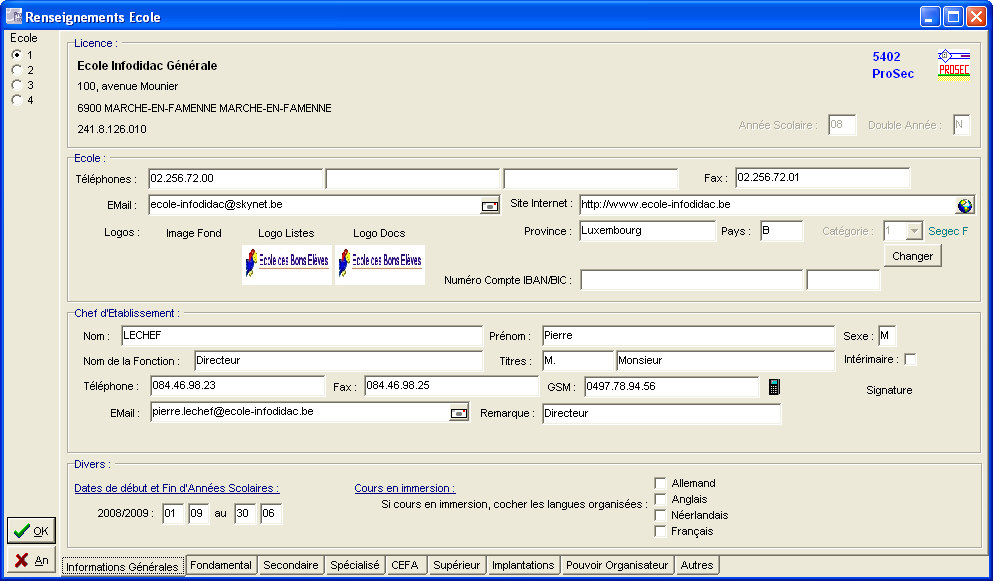
Cet onglet affiche d’une part les renseignements sur la licence ProEco accordée à l’Ecole (1er cadre) ‘Licence : ’ Ces informations sont délivrées par Infodidac® lors de l’attribution de la licence. Si vous avez besoin de changer ces données (par exemple l’adresse de l’Ecole lors d’un déménagement), contactez Infodidac.
![]() Le cadre : ‘Licence :’.
Le cadre : ‘Licence :’.
Ce cadre affiche les nom et adresse de l’Ecole.
![]() Le cadre : ‘Ecole :’.
Le cadre : ‘Ecole :’.
Ce cadre fournit les zones d’encodage des coordonnées de l’Ecole : téléphones, fax, email et éventuellement le site Internet officiel. C’est là que vous préciserez également la province où se situe l’Ecole, ainsi que la catégorie d’enseignement (libre subventionné, communal, provincial, officiel…) que vous pourrez modifier au départ du bouton : ![]() .
.
Vous pourrez ici insérer dans ProEco une image de fond, un logo pour les listes et un logo pour les documents. Pour cela, cliquez sur le bouton correspondant ( ![]()
![]()
![]() ) puis spécifier l’endroit où se trouve votre image/logo par le bouton :
) puis spécifier l’endroit où se trouve votre image/logo par le bouton : ![]() .
.
![]() Le cadre : ‘Chef d’Etablissement :’.
Le cadre : ‘Chef d’Etablissement :’.
Dans le 3e cadre, vous encoderez les données concernant le chef d’Etablissement : nom, prénom, son sexe, dénomination de la fonction, coordonnées, etc…
![]() Notez ! Certaines informations peuvent vous sembler anodines. Mais, vous le verrez plus tard, surtout pour la création de documents, elles se révèleront fort utiles.
Notez ! Certaines informations peuvent vous sembler anodines. Mais, vous le verrez plus tard, surtout pour la création de documents, elles se révèleront fort utiles.
Cochez ![]() si le Directeur de l’Etablissement devait être un intérimaire.
si le Directeur de l’Etablissement devait être un intérimaire.
Un clique sur ce bouton : ![]() pour envoyer un SMS au destinataire dont le numéro se trouve dans le champ : ‘GSM :’, un clique sur le bouton :
pour envoyer un SMS au destinataire dont le numéro se trouve dans le champ : ‘GSM :’, un clique sur le bouton : ![]() pour envoyer un mail au récipient dont l’adresse est encodée dans le champ : ‘Email :’.
pour envoyer un mail au récipient dont l’adresse est encodée dans le champ : ‘Email :’.
En cliquant sur le bouton : ![]() , vous pourrez ajouter votre signature de façon électronique.
, vous pourrez ajouter votre signature de façon électronique.
![]() Le cadre : ‘Divers :’
Le cadre : ‘Divers :’
Dans la partie : Date de début de Fin d’Années Scolaires.
Dans les quatre champs de ce dernier cadre, vous entrerez les jours et mois de début et de fin d’année scolaire.
Dans la partie : Cours en immersion.
Cochez ![]() la ou les langue(s), (Français, Anglais, Allemand ou Néerlandais), dans laquelle ou lesquelles certains Cours pourraient être donnés.
la ou les langue(s), (Français, Anglais, Allemand ou Néerlandais), dans laquelle ou lesquelles certains Cours pourraient être donnés.
La fonction spécifique à cette fenêtre :
|
|
Envoyer un courrier électronique au récipient dont l’adresse se trouve dans le champ. |
|
|
Ouvrir l’explorateur Internet sur la page du site dont l’URL est indiquée dans le champ. |
|
|
Ouvrir une fenêtre qui permettra de choisir |
|
Envoi d’un SMS au destinataire dont le numéro de portable est inscrit dans le champ. | |
|
|
Ajouter, modifier, de façon électronique, une signature. |
|
|
Fermer la fenêtre en enregistrant les paramètres. |
|
|
Fermer la fenêtre en abandonnant la procédure. |